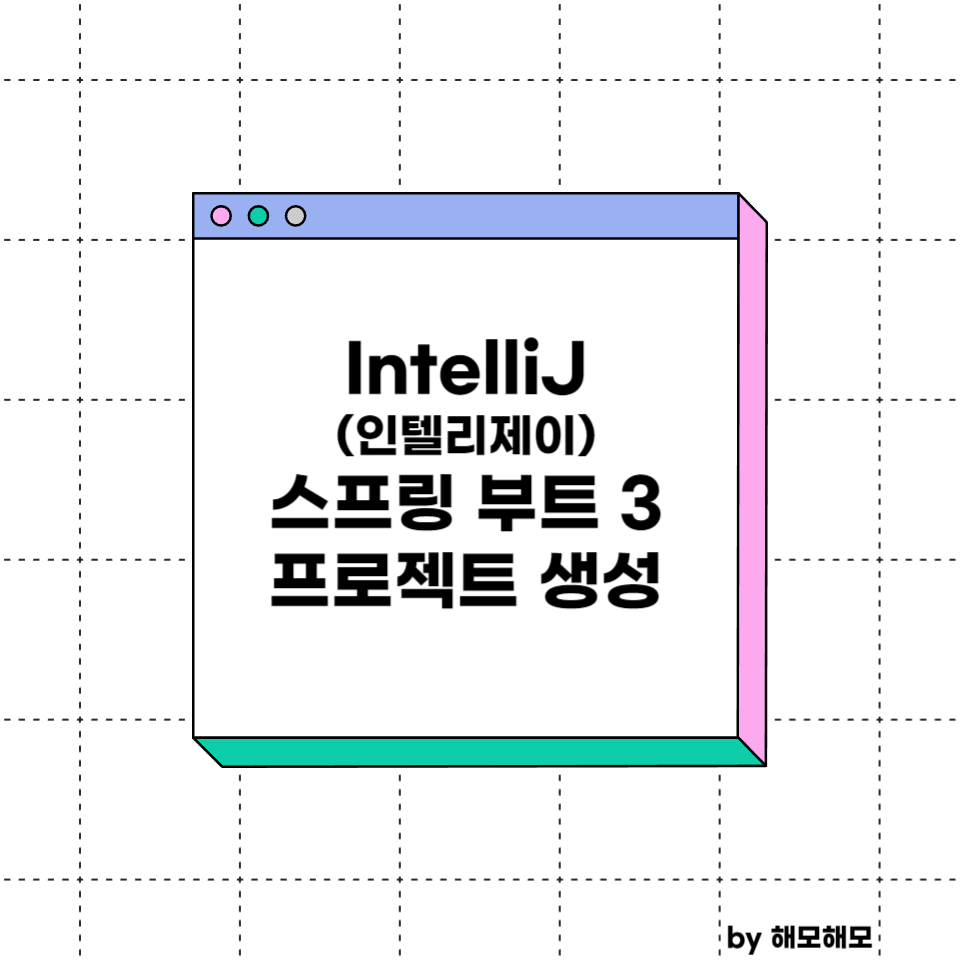
안녕하세요, 해모해모입니다.
오늘은 인텔리제이에 스프링 부트 3 프로젝트 생성하는 방법을 공부해보려고 합니다.
저번 포스팅에서 인텔리제이를 처음 설치하고 프로젝트를 새로 생성하는 과정에서 Gradle로 프로젝트를 생성했었는데요.
이 프로젝트를 스프링 부트 3 프로젝트로 변경하는 방법을 알아보겠습니다.
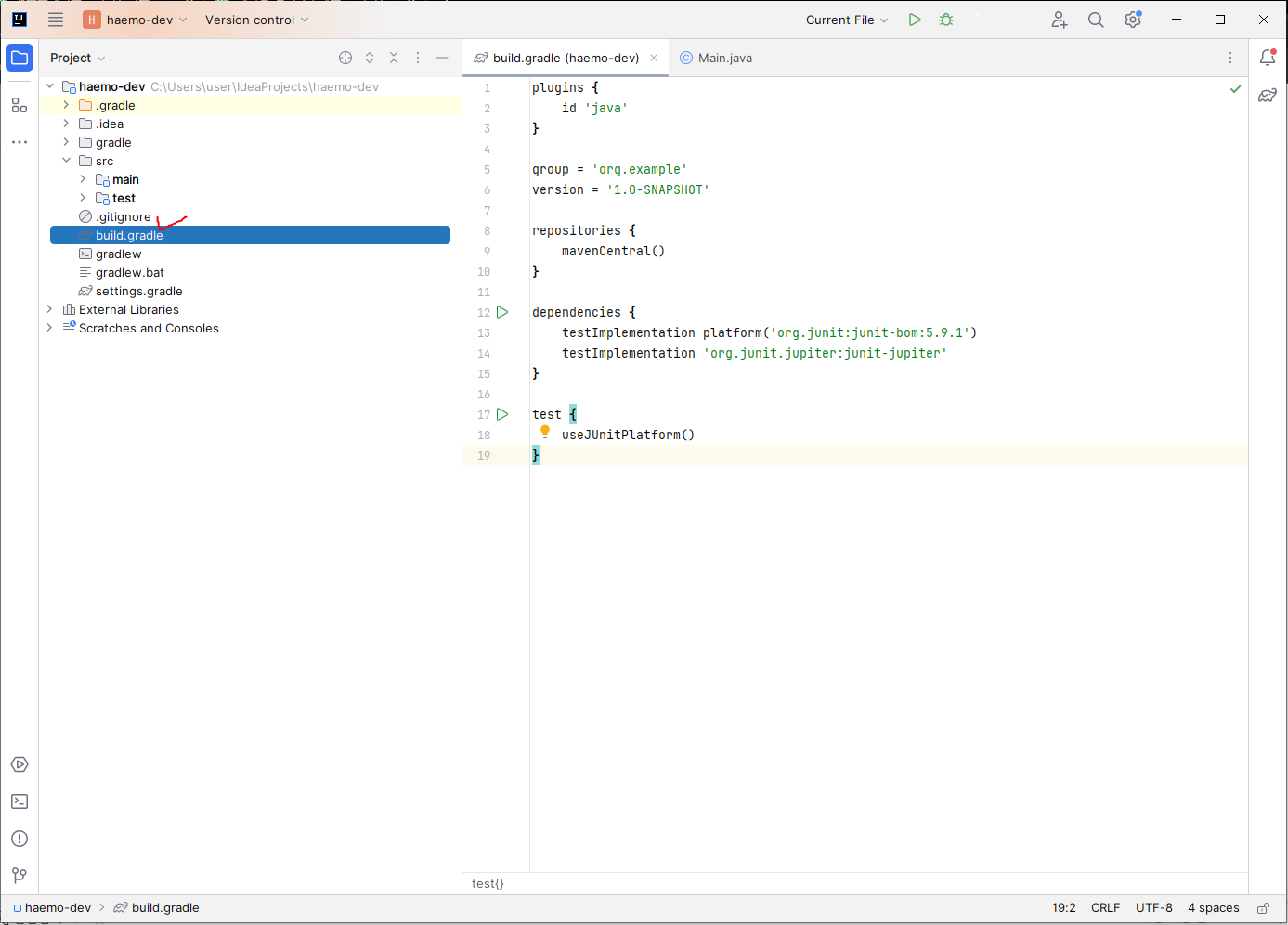
인텔리제이를 실행시키면 저번에 만들었던 프로젝트가 보입니다. 여기서 build.gradle이라는 파일을 더블클릭 해 줍니다.
파일을 열면 아래 코드가 기본으로 작성되어 있습니다. 이제 수정해야 할 부분을 주석으로 달아놓았습니다.
plugins {
id 'java' //변경 없음
//스프링 부트 플러그인인 org.springframework.boot 추가
//스프링 의존성을 자동으로 관리해주는 spring.dependency-management 추가
}
group = 'org.example' //변경 없음. 프로젝트 생성했을 때 지정한 group 이름
version = '1.0-SNAPSHOT' //1.0만 남기고 삭제
//자바 소스를 컴파일할 때 사용할 자바 버전 입력
repositories {
mavenCentral() //변경 없음. mavenCentral은 의존성을 받을 저장소를 의미
}
dependencies {
testImplementation platform('org.junit:junit-bom:5.9.1') //삭제
testImplementation 'org.junit.jupiter:junit-jupiter' //삭제
//웹 관련 기능을 제공하는 spring-boot-starter-web 추가
//테스트 기능을 제공하는 spring-boot-starter-test 추가
}
test {
useJUnitPlatform()
}주석에 쓰여 있는 부분을 아래 코드처럼 변경시킨 모습입니다. build-gradle 파일을 아래 코드처럼 수정해주면 됩니다.
plugins {
id 'java'
id 'org.springframework.boot' version '3.0.2'
id 'io.spring.dependency-management' version '1.1.0'
}
group = 'org.example'
version = '1.0'
sourceCompatibility = '17'
repositories {
mavenCentral()
}
dependencies {
implementation 'org.springframework.boot:spring-boot-starter-web'
testImplementation 'org.springframework.boot:spring-boot-starter-test'
}
test {
useJUnitPlatform()
}코드 수정을 완료했으면
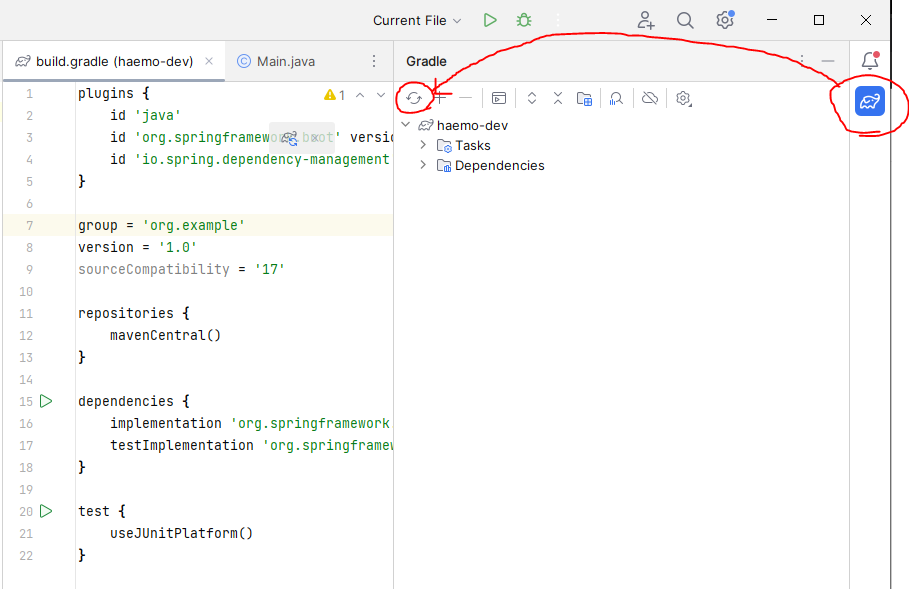
우측 바에 있는 코끼리 모양의 Gradle 클릭 후 새로고침 버튼을 클릭합니다.

그럼 위 이미지처럼 임포트를 시작합니다. 임포트가 모두 끝나면 새 패키지를 만들어봅니다.
새 패키지는 좌측 메뉴에서 src > main > java를 펼친 다음, 미리 생성된 패키지인 org.example을 마우스 우클릭 해 New > Package를 선택하여 만들 수 있습니다.


새 패키지를 만드려고 하는데 제가 org.example 패키지에서 생성을 하다 보니 그 하단의 패키지라는 뜻으로 이미 패키지명에 org.example. 이라고 입력되어 있습니다.
패키지 이름은 [그룹이름.프로젝트이름] 이런 식으로 만들게 됩니다. 저는 그룹이름(org.example)과 프로젝트 이름(haemodev)을 입력하여 새 패키지를 만들도록 하겠습니다.

패키지명을 입력하고 엔터를 누르니 아래 이미지처럼 패키지가 생성되었습니다.
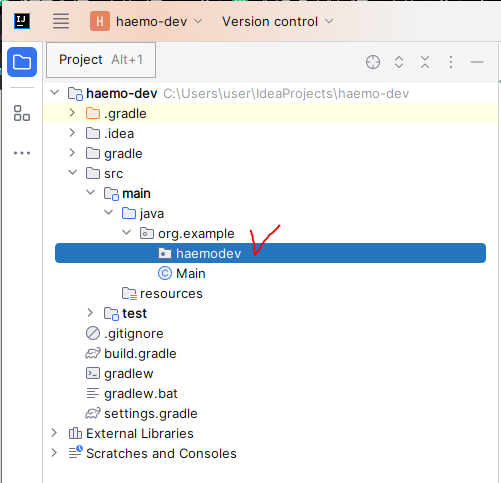
이제 패키지에 스프링 부트를 실행할 용도의 클래스를 만들어야 합니다. 방금 생성한 패키지를 우클릭 한 다음 New > Java Class를 클릭합니다.


그럼 위 이미지처럼 Java Class명을 입력하는 창이 나옵니다.
클래스명은 자유롭게 지어도 됩니다. 기본적으로는 [프로젝트이름][Application]을 합쳐서 만드는 것 같습니다만, 저는 [HaemoDevSpringBoot]라고 만들어보고자 합니다. 클래스명 입력 후 엔터를 클릭하면 아래 이미지처럼 텅텅 빈 귀여운 java 파일이 만들어집니다.

모든 프로젝트에는 메인 클래스가 있어야 하며, 방금 만든 클래스를 메인으로 사용하기 위해 코드를 수정해줍니다.
package org.example.haemodev;
import org.springframework.boot.autoconfigure.SpringBootApplication;
@SpringBootApplication
public class HaemoDevSpringBoot {
public static void main(String[] args){
SpringApplication.run(HaemoDevSpringBoot.class, args);
}
}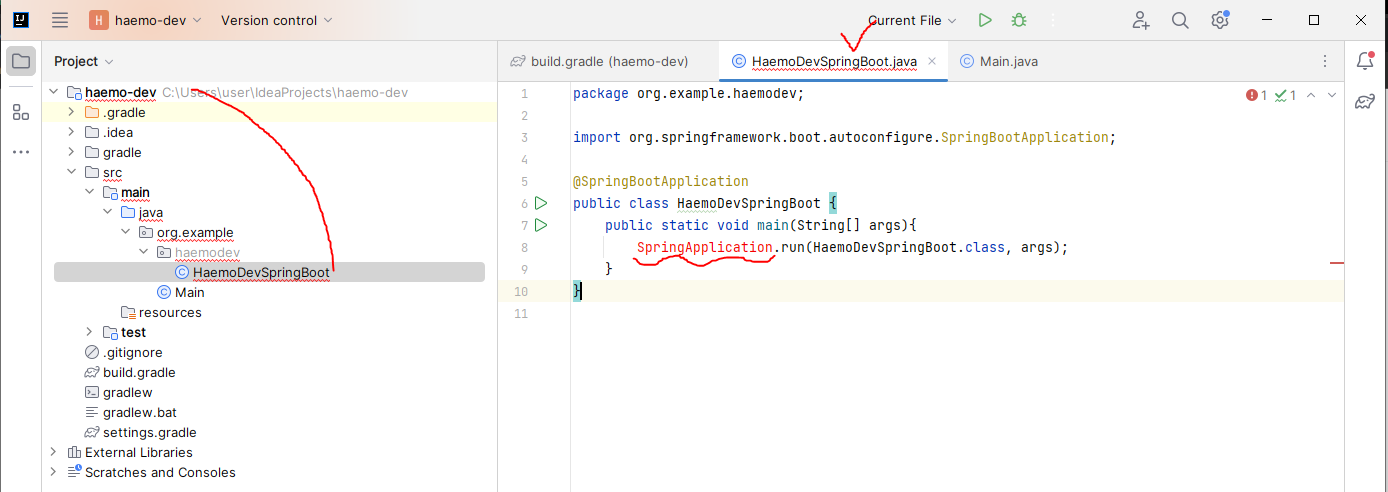
코드를 수정하고 나면 위 이미지처럼 빨간 줄이 나오면서 오류 메시지가 발생합니다.
코드에서 사용한 클래스인 SpringApplication을 임포트하지 않아서 발생한 에러입니다. 이를 해결하기 위해 에러가 발생한 위치에 마우스를 갖다 대면

작은 창이 뜨면서 클래스를 임포트할 수 있는 Import class가 나옵니다만, 커서를 두고 Alt + Enter 키를 누르는 것 또한 임포트 방법 중 하나입니다.

Import class를 완료하면 빨간줄 에러가 사라지고, SpringApplication의 빨간 글씨가 검정 글씨로 변하면서
상단에 SpringApplication 패키지가 import됩니다.
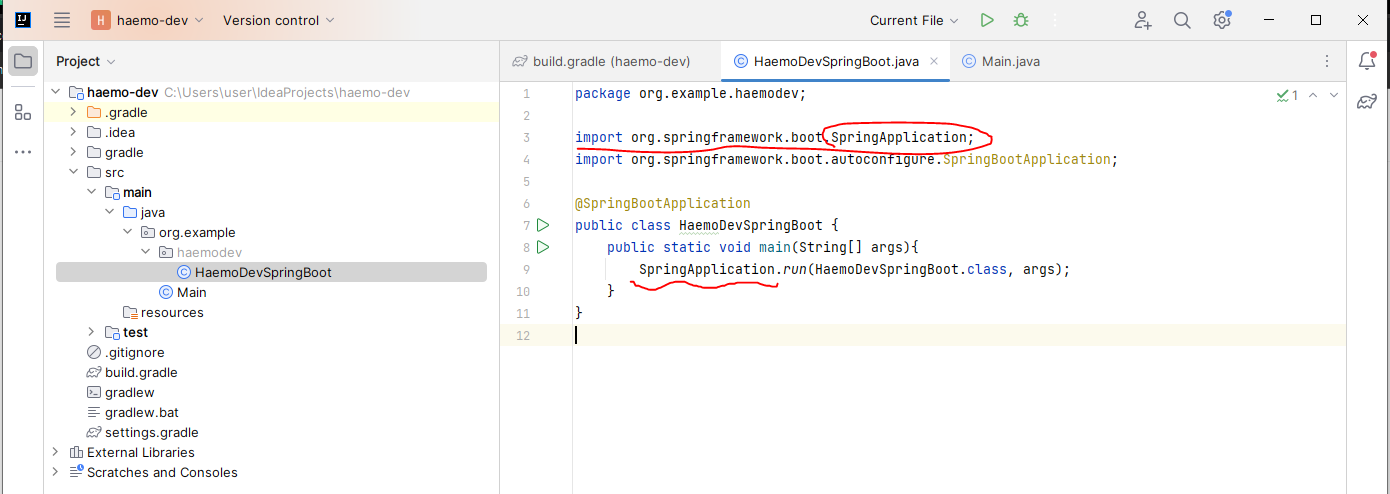
이제 클래스가 완성됐으니 실행을 시켜야 합니다. 상단에 있는 실행 아이콘을 클릭하면 애플리케이션이 실행되면서 콘솔창이 활성화됩니다.


스프링 부트를 실행시켜본 분들도 계시겠지만, 콘솔창에서 나오는 저 그림같은 Spring 글자는 일단 스프링이 잘 실행이 됐다는 증거입니다.
여기까지 인텔리제이에서 생성한 Gradle 프로젝트를 스프링부트 3 프로젝트로 변경하는 방법을 알아보았습니다.
다음 포스팅은 [포스트맨]이라는 프로그램 설치에 대한 내용을 담으려고 합니다. API를 호출할 때 웹 브라우저를 매번 켜지 않고도 호출할 수 있는 프로그램입니다. 자세한 내용은 다음 포스팅에서 다루도록 하겠습니다.
'IT 공부 > 스프링 부트' 카테고리의 다른 글
| 자바 용어 학습(2) - 데이터베이스(DataBase) (4) | 2023.08.28 |
|---|---|
| 자바 용어 학습(1) - 서버/클라이언트 (0) | 2023.08.28 |
| API 플랫폼 포스트맨(Postman) 설치하기 (2) | 2023.08.24 |
| [스프링 부트] 개발환경 구축 - IntelliJ(인텔리제이) 프로젝트 생성/설정 (3) | 2023.08.22 |
| [스프링 부트] 개발환경 구축 - IntelliJ(인텔리제이) 설치 (1) | 2023.08.22 |




댓글